vb通用对话框
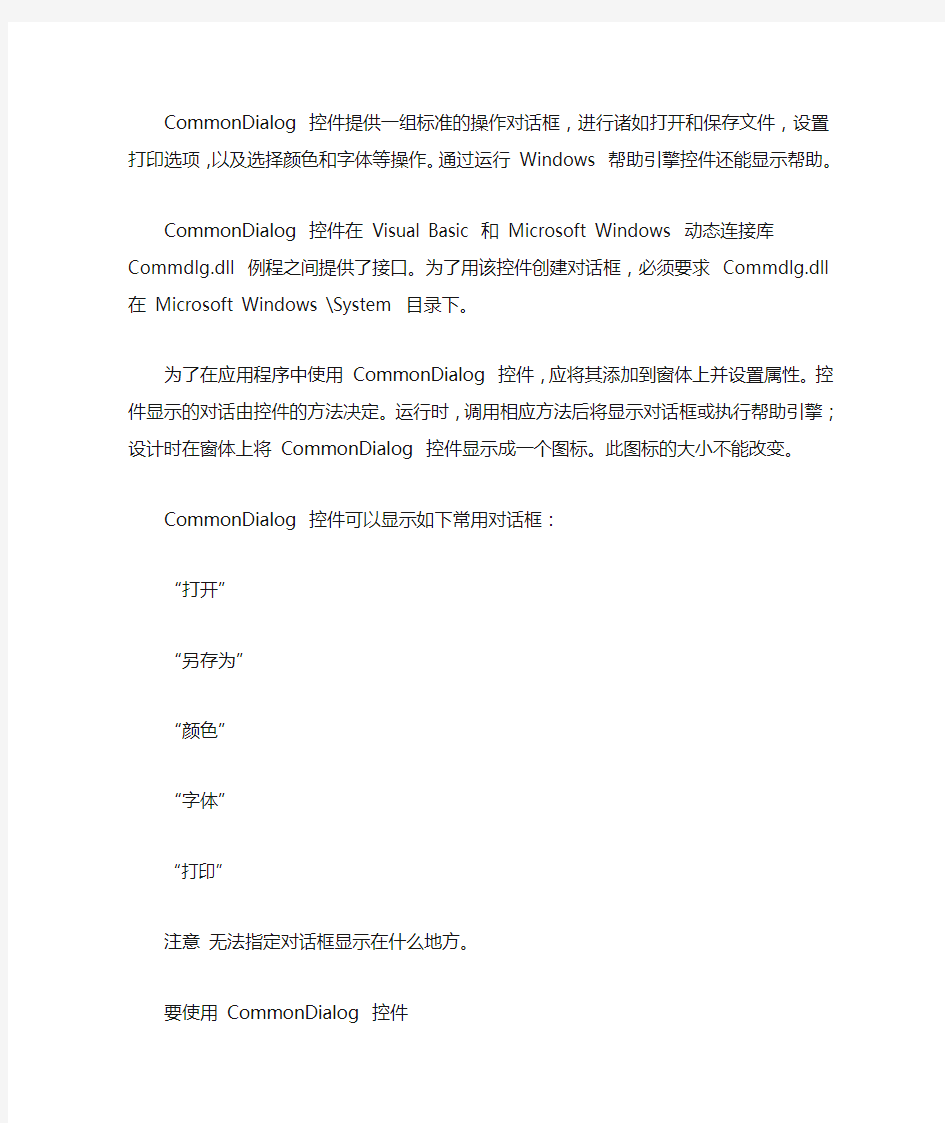
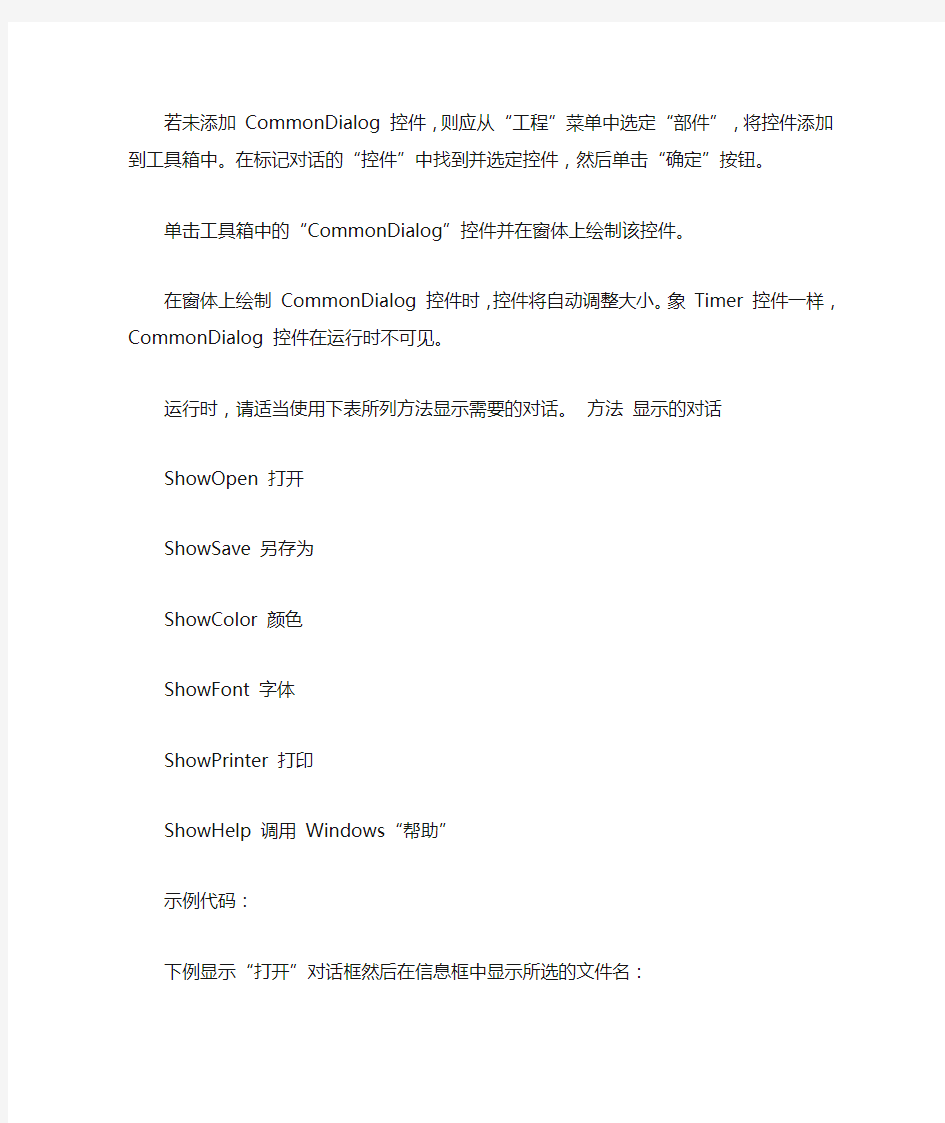
CommonDialog 控件提供一组标准的操作对话框,进行诸如打开和保存文件,设置打印选项,以及选择颜色和字体等操作。通过运行Windows 帮助引擎控件还能显示帮助。
CommonDialog 控件在Visual Basic 和Microsoft Windows 动态连接库Commdlg.dll
例程之间提供了接口。为了用该控件创建对话框,必须要求Commdlg.dll 在Microsoft Windows \System 目录下。
为了在应用程序中使用CommonDialog 控件,应将其添加到窗体上并设置属性。控件显示的对话由控件的方法决定。运行时,调用相应方法后将显示对话框或执行帮助引擎;设计时在窗体上将CommonDialog 控件显示成一个图标。此图标的大小不能改变。
CommonDialog 控件可以显示如下常用对话框:
“打开”
“另存为”
“颜色”
“字体”
“打印”
注意无法指定对话框显示在什么地方。
要使用CommonDialog 控件
若未添加CommonDialog 控件,则应从“工程”菜单中选定“部件”,将控件添加到工具箱中。在标记对话的“控件”中找到并选定控件,然后单击“确定”按钮。
单击工具箱中的“CommonDialog”控件并在窗体上绘制该控件。
在窗体上绘制CommonDialog 控件时,控件将自动调整大小。象Timer 控件一样,CommonDialog 控件在运行时不可见。
运行时,请适当使用下表所列方法显示需要的对话。方法显示的对话
ShowOpen 打开
ShowSave 另存为
ShowColor 颜色
ShowFont 字体
ShowPrinter 打印
ShowHelp 调用Windo ws“帮助”
示例代码:
下例显示“打开”对话框然后在信息框中显示所选的文件名:
Private Sub Command1_Click()
' 设置“CancelError”为True
CommonDialog1.CancelError = True
On Error GoTo ErrHandler
' 设置标志
CommonDialog1.Flags = cdlOFNHideReadOnly
' 设置过滤器
CommonDialog1.Filter = "All Files (*.*)|*.*|Text Files" & _
"(*.txt)|*.txt|Batch Files (*.bat)|*.bat"
' 指定缺省的过滤器
CommonDialog1.FilterIndex = 2
' 显示“打开”对话框
CommonDialog1.ShowOpen
' 显示选定文件的名字
MsgBox CommonDialog1.filename
Exit Sub
ErrHandler:
' 用户按了“取消”按钮
Exit Sub
End Sub
---------------------------------下例显示“打印”对话框。
Private Sub Command1_Click()
Dim BeginPage, EndPage, NumCopies, i
' 设置“取消”为True
CommonDialog1.CancelError = True
On Error GoTo ErrHandler
' 显示“打印”对话框
CommonDialog1.ShowPrinter
' 从该对话框取得选定的值
BeginPage = CommonDialog1.FromPage
EndPage = CommonDialog1.ToPage
NumCopies = CommonDialog1.Copies
For i = 1 To NumCopies
' 此处放置将数据发送到打印机的代码
Next i
Exit Sub
ErrHandler:
' 用户按了“取消”按钮
Exit Sub
End Sub
--------------------------------下面的示例显示“颜色”对话框并设置窗体的BackColor 为选定的颜色:
Private Sub Command1_Click()
' 设置“取消”为True
CommonDialog1.CancelError = True
On Error GoTo ErrHandler
'设置Flags 属性
CommonDialog1.Flags = cdlCCRGBInit
' 显示“颜色”对话框
CommonDialog1.ShowColor
' 设置窗体的背景颜色为选定的颜色
Form1.BackColor = CommonDialog1.Color
Exit Sub
ErrHandler:
' 用户按了“取消”按钮
End Sub
---------------------------------下面的示例显示“字体”对话框,将文本框中的字体属性设置为所选定的:
Private Sub Command1_Click()
' 设置“取消”为True
CommonDialog1.CancelError = True
On Error GoTo ErrHandler
' 设置Flags 属性
CommonDialog1.Flags = cdlCFEffects Or cdlCFBoth
' 显示“字体”对话框
CommonDialog1.ShowFont
https://www.360docs.net/doc/1c2640475.html, = CommonDialog1.FontName
Text1.Font.Size = CommonDialog1.FontSize
Text1.Font.Bold = CommonDialog1.FontBold
Text1.Font.Italic = CommonDialog1.FontItalic
Text1.Font.Underline = CommonDialog1.FontUnderline
Text1.FontStrikethru = CommonDialog1.FontStrikethru
Text1.ForeColor = CommonDialog1.Color
Exit Sub
ErrHandler:
' 用户按了“取消”按钮
Exit Sub
End Sub
6.7 Windows通用对话框
任务六对话框应用程序设计 6.7 Windows通用对话框 Windows通用对话框是由操作系统提供的任何应用程序都可以获得的对话框。在VC++中,对这些对话框进行了封装,使用户在开发程序时可以方便的调用这些对话框。 6.7.1 使用“文件”对话框打开和保存文件 主程序名:FileDialog 1、添加两个按钮控件,一个编辑框控件,两个静态文本控件
2、为控件关联变量 3、编辑“打开”按钮,编辑程序 void CFileDialogDlg::OnOpen() { // TODO: Add your control notification handler code here CFileDialog
dlg(TRUE,NULL,NULL,OFN_HIDEREADONL Y|OFN_OVERWRITEPROMPT, "All Files(*.TXT)|*.TXT||",AfxGetMainWnd()); CString strPath,strText=""; if(dlg.DoModal() == IDOK) { strPath = dlg.GetPathName(); m_OpenPath.SetWindowText(strPath); CFile file(strPath,CFile::modeRead); char read[10000]; file.Read(read,10000); for(int i=0;i CommonDialog 控件提供一组标准的操作对话框,进行诸如打开和保存文件,设置打印选项,以及选择颜色和字体等操作。通过运行Windows 帮助引擎控件还能显示帮助。 CommonDialog 控件在Visual Basic 和Microsoft Windows 动态连接库Commdlg.dll 例程之间提供了接口。为了用该控件创建对话框,必须要求Commdlg.dll 在Microsoft Windows \System 目录下。 为了在应用程序中使用CommonDialog 控件,应将其添加到窗体上并设置属性。控件显示的对话由控件的方法决定。运行时,调用相应方法后将显示对话框或执行帮助引擎;设计时在窗体上将CommonDialog 控件显示成一个图标。此图标的大小不能改变。 CommonDialog 控件可以显示如下常用对话框: “打开” “另存为” “颜色” “字体” “打印” 注意无法指定对话框显示在什么地方。 要使用CommonDialog 控件 若未添加CommonDialog 控件,则应从“工程”菜单中选定“部件”,将控件添加到工具箱中。在标记对话的“控件”中找到并选定控件,然后单击“确定”按钮。 单击工具箱中的“CommonDialog”控件并在窗体上绘制该控件。 在窗体上绘制CommonDialog 控件时,控件将自动调整大小。象Timer 控件一样,CommonDialog 控件在运行时不可见。 运行时,请适当使用下表所列方法显示需要的对话。方法显示的对话 ShowOpen 打开 ShowSave 另存为 ShowColor 颜色 ShowFont 字体 ShowPrinter 打印 ShowHelp 调用Windo ws“帮助” 示例代码: 下例显示“打开”对话框然后在信息框中显示所选的文件名: Private Sub Command1_Click() 国家二级VB机试(菜单和对话框)模拟试卷4 (总分:52.00,做题时间:90分钟) 一、选择题(总题数:26,分数:52.00) 1.以下关于菜单设计的叙述中错误的是 (分数:2.00) A.各菜单项可以构成控件数组 B.每个菜单项可以看成是一个控件 C.设计菜单时,菜单项的“有效”未选,既,表示该菜单项不显示√ D.菜单项只响应单击事件 解析:解析:本题考查菜单的使用。菜单的“有效”属性名为Enabled,用于设定该菜单项是否有效。默认有效,若设置为无效,执行时呈灰色显示,鼠标点击无效。 2. (分数:2.00) A.属性设置有错,存在“标题”与“名称”重名现象√ B.运行程序,序号为“3”的菜单项不显示 C.运行程序,序号为“4”的菜单项不可用 D.运行程序,序号为“53”的菜单项前显示“√” 解析:解析:本题考查菜单的设计。选项A)错误,菜单设计中标题和名称可以重复,名称不能重复;选项 B)、C)和D)均正确。 3.窗体上有一个用菜单编辑器设计的菜单。运行程序,并在窗体上单击鼠标右键,则弹出一个快捷菜单, (分数:2.00) A.在设计“粘贴”菜单项时,在菜单编辑器窗口中设置了“有效”属性(有“√”)√ B.菜单中的横线是在该菜单项的标题输入框中输入了一个“一”(减号)字符 C.在设计“选中”菜单项时,在菜单编辑器窗口中设置了“复选”属性(有“√”) D.在设计该弹出菜单的主菜单项时,在菜单编辑器窗口中去掉了“可见”前面的“√” 解析:解析:本题考查的考点是菜单。菜单项的“有效”属性是控制菜单项的有效性的。只要把一个菜单项的“有效”属性设置为False,就可以使其失效,运行后该菜单项变为灰色;要在菜单项中插入分隔线应该在标题框中输入“一”菜单项标志,可以通过菜单设计窗口中的“复选”属性设置,当该属性为True 时,相应的菜单项前有“√”标记:弹出菜单由于初始运行时应该不可见,故应去掉“可见”前面的“√”标记。 4.以下打开Visual Basic菜单编辑器的操作中,错误的是 (分数:2.00) A.执行“编辑”菜单中的“菜单编辑器”命令√ B.执行“工具”菜单中的“菜单编辑器”命令 C.单击工具栏中的“菜单编辑器”按钮 D.右击窗体,在弹出的快捷菜单中选择“菜单编辑器”命令 解析:解析:Visual Basic中的菜单通过菜单编辑器建立,可以通过4种方式进入菜单编辑器:执行“工具”菜单中的“菜单编辑器”命令;使用Ctrl+E组合键;单击工具栏中的“菜单编辑器”按钮;在要建立菜单的窗体上单击右键,将弹出一个菜单,然后单击“菜单编辑器”命令。 5.如果一个菜单项的Enabled属性被设置为False,则程序运行时,该菜单项 (分数:2.00) A.不显示 B.显示但无效√ 第7章第10章 一、内部文件控件 二、通用对话框 三、文件的读写操作 四、菜单编辑器 一、内部文件控件 文件系统控件用来查看和选择文件的功能,这类控件有两种: ①VB内部标准的文件控件: 驱动器列表框(DriveListBox) 目录列表框(DirListBox) 文件列表框(FileListBox) ②另一种是Windows的通用对话框控件(CommonDialog),该控件是ActiveX控件,需要加载后才能使用。 驱动器 列表框 文件列表框 目 录 列 表 框 1.驱动器列表框(DriveListBox) ①功能:用来显示当前机器上的所有盘符。 ②Drive属性:设置或显示运行时选择的驱动器。 如:Drive1.Drive = “C”或 Drive1.Drive = “C:”或 Drive1.Drive = "C:\“均正确。 ③Change事件:选择一个新的驱动器或通过程 序代码改变Drive属性的设置时,都将引发驱动器列表框的Change事件发生。 【例1】窗体中有2个标签和1个驱动器列表框。程序运行时,将用户在驱动器列表框中所选驱动器名称显示在窗体的标签中。 Private Sub Form_Load() Label2.Caption = "选中的驱动器是" & Drive1.Drive End Sub Private Sub Drive1_Change() Label2.Caption = "选中的驱动器是" & Drive1.Drive End Sub 例1 2.目录列表框(DirListBox) ①功能:以根目录开始, 显示目录的层次结构。 ②Path属性:设置当前路径,只能在程序代码中设置。格式为目录列表框名称.Path[=“路径”]如:Dir1.Path=“c:\Windows” ③Change事件:在目录框发生变化时,会触发该事件。 【例2】窗体中有1个驱动器列表框、1个目录列表框和4个标签。程序运行时,将用户在驱动器列表框中所选驱动器的所有目录显示在目录列表框中,并将用户双击时所选中的目录显示在窗体下部的标签中。 第10讲通用对话框与文件操作 教学目标 1.掌握文本文件的读取与写入操作 2.掌握通用对话框的使用 重点、难点: 1.通用对话框的使用;(重) 2.数据的读写。(难) 提纲: 1.复习与作业点评 2.文件的读、写操作 3.消息框的使用MessageBox 4.通用对话框的使用OpenFileDialog、SaveFileDialog、FontDialog、ColorDialog 5.小结 6.作业 一、复习与作业点评 二、文件的读、写操作(幻灯片18~26) (一)流 流(Stream)是字节序列,对于流的操作是按照流中字节的先后顺序来进行的。提供一种向存储器写入数据和从存储器读取数据的方法。在读写文件时,不是直接操作文件,而是通过文件流的某些方法来实现文件的读写。流就好像是在计算机的输入/输出之间建立的一条通道,数据好像在这其中“流”动一样。 文件是静态的,流是动态的。要想访问文件,就要建立流对象(Stream)。 (二)读取文件 要从文本文件中读取数据,首先要使用System.IO.StreamReader类建立一个StreamReader对象:Dim 对象名称As New System.IO.StreamReader(路径和文件名,编码方式) 其次用StreamReader对象读取数据常用的方法来读取数据。 读取内容=对象名称.读取方法 StreamReader对象的常用的读取方法有: Read()方法:读取当前流中的下一个字符或下一组字符。 Readline()方法:从当前流中读取一行数据,并将数据作为字符串返回。 ReadtoEnd()方法:由文件当前位置开始读取数据,直到文件结束。 最后需调用close方法关闭StreamReader对象。 对象名称.Close 在文本框1中输入想要打开的文本文件路径及名称,单击“读出”命令按钮,在文本框2中显示文件内容。 (三)写入文件 要向文本文件中写入数据,首先建立写对象: Dim 对象名称As New System.IO.StreamWriter(路径和文件名,写入方式,编码方式) 对象名称.Write(要写入的数据)——写的方法 或:对象名称.WriteLine(要写入的数据) 对象名称.Close ——将写对象关闭 【例】读写文件(幻灯片25) 三、MessageBox消息框(幻灯片26~29) 消息框是预先设计好的预定义对话框,常用来在程序设计中输出简单的消息。可以通过Messagebox类的show方法来实现,语法格式如下: Messagebox.show(Prompt [,Title] [,Buttons] [,Icon]) 如:MessageBox.Show("请输入运算符号!", "消息框", MessageBoxButtons.OKCancel, https://www.360docs.net/doc/1c2640475.html,rmation) 四、通用对话框(幻灯片32~41) 如果要想生成复杂的对话框,则可以通过: ?打开文件对话框控件(OpenFileDialog) ?保存文件对话框控件(SaveFileDialog) ?字体对话框控件(FontDialog) ?颜色对话框控件(ColorDialog) 1、OpenFileDialog (1)FileName属性 该属性值为一个包括完整路径和文件名的字符串。用户在对话框文件名列表中选定或输入的文件名会保存在该属性中。如果在打开对话框之前为该属性设置了文件名,则该文件名为打开对话框时的推荐文件名。 (2)Filter属性 该属性用于设置打开文件对话框中“文件类型”列表框中的文件类型。一次可设置多种文件类型。每设置一个文件类型称为一个过滤器。设置一个过滤器的语句格式如下: 文字说明|文件名模式 (3)FilterIndex 用于设置或获取打开文件对话框中当前选定过滤器的索引,第一个过滤器的索引值为1,第二个过滤器的索引值为2 (4)Title属性 用于设置对话框标题,默认标题为“打开”。 OpenFileDialog控件最常用的方法是ShowDialog方法,常用的事件为FileOk事件。 浅谈visual basic文件对话窗 微软提供了通用对话框接口Microsoft Common Dialog Control,为编程 带来了很大方便,利用它可以轻松调用字体、颜色、打印、帮助等对话框,其中最常用的莫过于打开文件对话框,很多朋友都会用,但是未必每个人都能真正掌控它。 在此假定程序里有CommonDialog的一个实例,命名为cd1,对于单个文件的选择,只需令cd1.Action = 1即可,通常不会遇到问题,返回值cd1.FileName 是选定文件的全路径,但是如果要实现多选,还是有一些问题需要解决的,下面来分析两种方法。 操作:从对话框选定多个文件,把文件路径添加到列表List1 方法一:cd1.Flags = 512 '常量cdlOFNAllowMultiselect 的值 '示例代码 Dim i As Integer, j As Integer Dim temp() As String '接收文件名 cd1.Flags = 512 cd1.MaxFileSize = 2048 cd1.FileName = "" cd1.Filter = "歌曲文件|*.MP3|" '查找类型过滤 cd1.Action = 1 If cd1.FileName = "" Then Exit Sub If InStr(cd1.FileName, " ") = 0 Then List1.AddItem cd1.FileName Else temp = Split(cd1.FileName, " ") For i = 1 To UBound(temp) List1.AddItem temp(0) & temp(i) Next i End If 以上代码的每一行都有其特定作用,有些朋友从网上找了类似的代码,但是改动后总是出错,找不到解决的办法,下面逐行分析。 第一行:Dim i As Integer, j As Integer,变量声明 坚持“先声明后引用,尽可能避免隐式声明”的使用变量原则,养成好的习惯,出错的几率就小很多。 此外在VB6.0中如Dim a,b as Integer的声明语句仅仅把第一项a声明为整形变量,后边的均为变体Variant型,可用MsgBox TypeName(b)语句测试。 所以尽量对于每个变量在声明时都指明其类型,不过在https://www.360docs.net/doc/1c2640475.html,中,声明方面已被合理修改。 第二行:Dim temp() As String,数组声明 temp()数组用于存放cd1返回的单个文件名。对于cd1.Flags = cdlOFNAllowMultiselect的情况返回值稍复杂些。如果选中的是单个文件,自不必说,直接用 返回值cd1.FileName即可,其值等于目录加文件名,即InitDir + FileTitle (注:此处InitDir代替文件的位置,并非指cd1的InitDir属性,因为在不设置ce1 的InitDir属性的情况下,打开的是当前目录,但 cd1.InitDir="") 如果选择了多个文件,那么返回值cd1.FileName的格式类似为:"D:\多媒体\许巍\ 爱.mp3 彩虹.mp3",在此选定了两个文件,返回值里有两个个空格, 通用对话框添加到工具箱 工程/部件->选定部件标签->选定Microsoft CommDialog Control 6.0->确定 打开通用对话框: 通用对话框的类型Action方法 打开(Open)1ShowOpen 另存为(Save As)2ShowSave 颜色(Color)3ShowColor 字体(Font)4ShowFont 打印机(Printer)5ShowPrinter 帮助(help)6Showhelp 属性 Action:打开通用对话框。 DialogTiltle:对通用话框标题。 CancelError True:选择“取消”按钮,出现错误警告;Err.Number置为32755(cdCancel)。 False(缺省):选择“取消”按钮,没有错误警告。 1. “打开”文件对话框 属性 FileName:包含路径 FileTitle:不包含路径 Filter:例如, Documents(*.DOC)|*.DOC|Text Files(*.TXT)|*.txt|All Files|*.* FilterIndex:决定在文件类型列表框中显示第几组类型的文件。 InitDir:初始化路径 例8.1简单的文本编辑程序,当按“打开”按钮,在“打开”对话框按“取消”按钮,显示有关信息。 Open CommonDialog1.filename For Input As #1 Do While Not EOF(1) Line Input #1, inputdata txtNoteEdit.Text = txtNoteEdit.Text + inputdata + _ Chr(13) + Chr(10) Loop Close #1 2. “另存为”对话框 没有提供真正的存储文件操作,仍需要编程完成储存操作。 属性DefaultExt:缺省扩展名 例8.1中“另存为...”按钮的事件过程 3. “颜色”对话框 属性Color:返回或设置选定的颜色。 例8.1中“颜色...”按钮的事件过程 4. “字体”对话框 Flags属性:指示所显示的字体类型,必须设置。 cdlCFScreenFonts &H1 屏幕字体 cdlCFPrinterFonts &H2 打印机字体 通用对话框学习一:OpenFileDialog (2011-12-21 17:19:51) 转载▼ 分类:https://www.360docs.net/doc/1c2640475.html, 标签: it 在进行WinForm程序的开发时,经常会有提示用户输入特定的信息,但是对于常见的任务,例如,打开和保存文件,可以使用预先编写好的对话框类,而不是定制的对话框。 对话框是一个在另一个窗口中显示的窗口,在继续执行程序流之前,可以让用户在对话框中输入一些数据。通用对话框常常用于从用户处获取一般性的信息,大多数应用程序都需要它,例如输入文件名,它是Windows操作系统的一部分。除了PrintPreviewDialog外,其他的对话框都派生子抽象基类CommonDialog。CommonDialog定义了一些方法和事件,他们对于所有的对话框类来说都是通用的。 通用方法: 通用的事件: abstract bool RunDialog ,因此它的继承类均需要实现这个方法。这次主要学习OpenFileDialog类的使用。 OpenFileDialog类是一个sealed类,因此只能实例化。MSDN解释“提示用户打开文件。无法继承此类。”使用此类课检查某个文件是否存在并打开该文件。ShowReadOnly属性确定是否在对话框中显示只读复选框,ReadOnlyChecked 属性指示是否选中只读复选框。 它有很多的属性,下面通过一个例子来了解一些属性的使用。 新建一个WinForm程序,有两个控件,button控件和一个textbox控件,事先在D盘建一个文本文档Test.txt,在里面任意添加内容。界面如下: 对于button的点击事件,编写如下的代码: ODF的使用 private void button1_Click(object sender, System.EventArgs e) { OpenFileDialog openFileDialog1 = new OpenFileDialog(); openFileDialog1.InitialDirectory = "d:\\"; openFileDialog1.Filter = "txt files (*.txt)|*.txt|All files (*.*)|*.*"; openFileDialog1.FilterIndex = 1; openFileDialog1.RestoreDirectory = true; if (openFileDialog1.ShowDialog() == DialogResult.OK) { textBox1.Clear(); using(StreamReader read = new StreamReader(openFileDialog1.FileName,Encoding. Default)) { string line; while ((line=read.ReadLine())!=null) { textBox1.AppendText(line); } } } } 复制代码 第16章通用对话框 前面介绍了Windows窗体应用程序常见的一些操作,如自定义菜单、创建工具栏、SDI和MDI应用程序及常见控件的使用。本章将介绍Windows窗体中另一类常用的对话框。在Windows系统中,应用程序如果需要用户选择一个文件或者文件夹,通常会弹出一个对话框用于与用户交互和检索信息。简言之,对话框就是将其FormBorderStyle 枚举属性设置为FixedDialog的窗体。您可以使用Windows窗体设计器构造自己的自定义对话框。可以通过添加控件(例如Label、Textbox和Button)来自定义对话框以满足特定需要。.NET Framework提供了对话框控件来快速创建对话框。常用的控件有“打开文件”对话框和消息框等,也可修改它以适合自己的应用程序。 关键技术点学习表 16.1 消息框 当用户想知道程序运行过程中的相关信息时,可以使用消息框MessageBox来获取信息。MessageBox是一个预定义对话框,在C#中使用时,都是用MessageBox对象的Show方法显示的。 MessageBox对象是命名空间Systeml.Windows.Forms的一部分,Show是一个静态方法,不需要基于MessageBox类的对象创建事例,就可以使用方法,另外,Show方法是可以重载的,具有很多不同参数的形式。 1.其语法格式一般形式如下: 【格式】 DialogResult Dir = MessageBox.Show(text,caption,button,icon,defaultbutton,option); 【功能】弹出一个消息框,显示相关信息。 【说明】 (1)Text:设置消息对话框中的提示文本语句,必须是string类; 第七章菜单的设计与多文档界面 7.1 菜单简介 大多数Windows应用程序都有一个菜单栏,它总是处在窗体标题栏的下面,并包含一个或 多个菜单标题。单击每个菜单标题都会弹出一个下拉菜单,在下拉菜单中包含有菜单项、分隔条和子菜单标题。 有的菜单项可以直接执行,有的菜单项执行时则会弹出一个对话框。所有的Windows应用程序都遵循以下3个约定: 凡是菜单名称后有一个省略号的,均表示在单击该选项后会弹出一个相应的对话框,在 用户作出相应的回答后,该项功能就以用户所给予的信息去执行。例如,单击【打开】选项,则弹出【打开】对话框,用户可从中选择要打开的文件。 凡是菜单名称后有一个小三角的,则表示它是一个子菜单标题,子菜单标题并不能直接 执行,仅仅扮演一个“容器”的角色。当鼠标指针移动到子菜单标题上时,会自动弹出子菜单。例如,将指针移动到【发送】选项,就会弹出子菜单。 菜单名称后不包含L述两种符号者,表明该菜单项所代表的命令可直接执行。例如,单 击【关闭】选项,则将关闭当前打开的文档。 另外,有的菜单项名称后还显示相应的键盘访问键和快捷键。访问键允许同时按下Alt 键和一个指定字符来打开一个菜单。一旦菜单打开,通过按下访问键即可选取菜单项。在菜单项的标题中,访问键表现为一个带下划线的字母,如【打开】命令的访问键为0.当打开【文件】菜单后,按下0键即可执行【打开】命令。快捷键出现在相应菜单项的右边,例如,【打开】命令的快捷键是Ctrl+O,无论【文件】菜单是否打开,只要按下Ctrl+O组合键,即可 执行【打开】命令。 由于所有Windows应用程序都遵循上述约定,因此,在创建菜单时,也应该遵循这些约定。例如,如果某菜单项的执行结果是弹出一个对话框,则应该在该菜单项后加上省略符(…).此外,要使应用程序简单好用,还应该将菜单项按其功能分组。例如,与文件有关的命令【新建】、【打开】和【另存为】都列入了【文件】菜单。 同一菜单中不同类型的选项之间还使用分隔条分隔开来。分隔条作为菜单项间的一个水 平行显示在菜单上。在包含较多菜单项的菜单上,经常使用分隔条将各项划分成一些逻辑组。【文件】菜单,使用分隔条将其菜单项分成6组。 7.2 菜单编辑器简介菜单编辑器是VB提供的一个用于设计菜单的工具,它使看似复杂的菜单创建变得非常简单。使用菜单编辑器可以创建出新的菜单或编辑已有的菜单。打开【工具】菜单,执行【菜单编辑器】命令,将出现如图7.3所示的【菜单编辑器】对话框。也可以通过单击工具栏上的【菜单编辑器】按钮来打开该对话框。其中各主要 选项的含义如下: 标题:该文本框用来输入菜单名,这些名字出现在菜单栏或菜单之中。如果想在菜单中 建立分隔条,则应在该文本框中输入一个连字符“一”.为了能够通过键盘访问菜单项,可在 一个字母前插入&符号。例如,“新建(&N)”.在运行时,该字母带有下划线(&符号是不 可见的).如果要在菜单中显示&符号,则应在标题中连续输入两个&符号。 名称:该文本框用来输入菜单名称。在代码中就是以该名称来访问菜单项的,它不会出 现在菜单中,这与其他控件的名称是一样的。 索引:可指定一个数字值来确定控件在控件数组中的位置。该位置与控件的屏幕位置无关。 快捷键:可在该列表框中为命令选择快捷键。 弹出式菜单(快捷菜单):9,[14] 1、在菜单编辑器中建立菜单结构,主菜单设置为不可见 2、在窗体中调用菜单:popupmenu 主菜单的名称 单击右键时调用:对象名称_MouseDown(……) if button=2 then popupmenu 主菜单的名称 end if 通用对话框:23,43,[12,14,22] 添加通用对话框控件:P313 在工具箱的空白处单击右键→部件→勾选“Microsoft Common Dialog control 6.0” CommonDialog1.DialogTitle=”Open”‘标题 CommonDialog1.Filter = "所有文件|*.*|文本文件|*.txt" ‘设置文件过滤器CommonDialog1.FilterIndex = 2 ‘设置默认文件类型 CommonDialog1.InitDir = App.Path ‘设置默认目录 CommonDialog1.ShowOpen ‘设置对话框的类型 Open CommonDialog1.FileName For Input As #1 ‘打开在对话框中选择的文件 Input #1, s Text1.Text = s Close #1 例题:将打开对话框中所选择的文件里的内容读到文本框中 CommonDialog1.DialogTitle = "Open" CommonDialog1.InitDir = "D:\" CommonDialog1.ShowOpen Open CommonDialog1.FileName For Input As #1 Text1.Text = "" Do While Not EOF(1) Line Input #1, a Text1.Text = Text1.Text + a + Chr(13) + Chr(10) Loop Close #1 第6章菜单与工具栏 6.1 学习要点与必备知识 【学习要点】 ?用户菜单、弹出式菜单的设计。 ?工具栏、状态栏的设计(选学内容)。 ?MDI窗体的基本构成与设计。 【必备知识】 1.菜单 菜单系统组成、菜单控件属性(Name、Caption、Checked、Enabled、Visible)。快捷键及访问键的设置、菜单项间的分隔线设置、菜单控件的事件(Click事件)、利用控件数组动态创建菜单(菜单项用Load语句创建,用UnLoad清除)。 2.弹出式菜单 弹出式菜单特点、设计方法、弹出式菜单的显示(PopupMenu方法的使用)。 3.工具栏和状态栏(选学内容) 图像列表控件ImageList的功能和使用,工具栏ToolBar属性的设置,工具栏按钮单击事件及代码设计、状态栏StatusBar控件上的窗格(Panel对象)属性(样式Style、Text、对齐Align、图片Picture等)。 4.多文档界面MDI 标准窗体、MDI父窗体和MDI子窗体的概念、常用的属性(ActiveForm、ActiveControl、AutoShowChildren、MdiChild)、常用的方法(Arrange方法)、常用的事件(QueryUnload事件)及应用。 6.2 习题精选 6.2.1 题目 一、选择题 1.在菜单中放置分隔栏的方法是将该菜单项的Caption设为( ) A.连字符(-) B.下划线(__) C.连接符(&) D.两个连续的下划线(_ _) 2.以下陈述中正确的是( )(多选) A.分隔栏可以出现在顶级菜单项中 B.顶级菜单项的Checked属性不能为True C.对同一个菜单项,为其指定访问键后,就不能再为其指定快捷键 D.菜单项的Enabled属性设为False后,它会被灰化显示 3.菜单项数组必须满足( )(多选) A.Name属性值可以不同B.有相同的行首缩进 C.所有元素在菜单中可以不连续D.各元素必有惟一索引值 4.为了响应工具栏上的多个按钮的单击事件,可以通过按钮的( )属性识别是由哪个按钮引发。 A.Button B.Key C.Index D.B 和C均可5.在使用菜单编辑器创建菜单时,可在菜单名称中某字母前插入( )符号,那么在运行程序时按Alt键和该字母键就可以打开该命令菜单。 A.下划线B.& C.$ D.@ 6.如果要在两个菜单命令项之间加一条分隔线,可在标题文本框中键入( )。 A.–B.+ C.& D.# 7.在用菜单编辑器设计菜单时,必须输入的项是( )。 A.快捷键B.标题C.索引D.名称8.菜单控件仅支持以下( )事件。 A.Click B.MouseDown C.KeyPress D.Load 9.在使用弹出菜单时,下面说法不正确的情况是( )。 A.只能同时显示一个弹出菜单 B.使用PopupMenu 方法来显示弹出菜单 C.在设计时,应该将弹出菜单的顶层菜单项的Visible属性设为False D.在显示弹出菜单以后,将执行以后的代码 10.下列不能打开菜单编辑器的操作是( )。 A.按Ctrl+E B.单击工具栏中的“菜单编辑器”按钮 C.执行“工具”菜单中的“菜单编辑器”命令 D.按Shift + Alt + M 11.假定有一个菜单项,名为MenuItem,为了在运行时使该菜单项失效(变灰),应使用的语句为( )。 A.MenuItem. Enabled=False B.MenuItem. Enabled=True C.MenuItem. Visible=True D.Menultem. Visible=False 12.以下关于菜单编辑器中“索引”项的叙述中,错误的是( )。 A.“索引”确定了菜单项显示的顺序 B.“索引”是控件数组的下标 C.使用“索引”时,可有一组菜单项具有相同的“名字” D.使用“索引”后,在单击菜单项的事件过程中可以通过“索引”引用菜单项13.用户通过设置菜单项的( )属性值为False来使该菜单项不可见。 利用VB控件操作目录和文件夹 新客网 https://www.360docs.net/doc/1c2640475.html, 时间:2007-01-31 10:00:24 评论: 条 (一)察看和显示目录下的文件和文件夹 对于这个实现,其实很简单。首先想到的就是VB中给我们提供的现成的控件。主要有这么两类: 一类是驱动器列表框(DriveListBox)、目录列表框(DirListBox)和文件列表框(F ileListBox)三个控件组合而成的自定义对话框; 另一类是windows提供的标准对话框。 他们在工具箱中的位置和图标如下所示: 1、驱动器列表框是一个下拉式的列表框,他和一般下拉式的列表框的不同仅在于功能上的不同,它提供了一个驱动器的列表。当单击右边的箭头时,则弹出计算机中的所有驱动器的下拉列表。默认状态下,在驱动器列表中显示的是当前驱动器,我们可以输入或从下拉列表中选择有效的驱动器标示符。 下面是它的主要属性,事件和方法. 属性Drive本属性用于返回或设置运行时选择的驱动器.默认值为当前驱动器 改变Drive属性会触发Change事件. 示例: Drive1.Drive = “c:” 设置C盘为当前驱动器. 事件Change当选择一个新驱动器或通过代码改变了Drive属性时触发该事件 下面是示例代码: Private Sub Drive1_Change() Dir1.Path = Drive1.Drive ‘当选择一个新驱动器时,将驱动器列表中选中的当前驱动器,赋给目录列表的路径. End Sub 2、目录列表框 目录列表框用于显示当前驱动器的目录结构,目录列表框从最高层目录开始,显示当前驱动器的目录结构,并按层次关系缩进跟目录下的所有子目录。下面是它的主要属性,方法和事件:vb通用对话框
国家二级VB机试(菜单和对话框)模拟试卷4
vb文件菜单通用对话框
通用对话框与文件操作
浅谈VB文件对话框
通用对话框添加到工具箱
通用对话框学习
第16章-通用对话框
第七章 vb6.0菜单的设计与多文档界面
计算机二级VB弹出式菜单
vb菜单与工具栏
利用VB控件操作目录和文件夹
